 Accueil
>
Compression d'autres formats en PDF
> Comment réduire la taille des PDF avec Foxit
Accueil
>
Compression d'autres formats en PDF
> Comment réduire la taille des PDF avec Foxit
Le format PDF est un format qui a gagné en popularité au fil des années en raison de sa portabilité. Ce format de fichier est également très apprécié car il permet de traiter à la fois du texte et des images de manière fluide. Dans le même temps, l'espace de stockage devient de plus en plus cher. Il est essentiel que les particuliers et les organisations essaient autant que possible d'optimiser l'espace disponible. L'un des moyens d'y parvenir est de compresser les fichiers PDF à l'aide d'applications tierces. L'un des meilleurs logiciels disponibles sur le marché est Foxit PDF que nous utiliserons comme référence dans cet article.
Comment réduire la taille des PDF avec Foxit PhantomPDF et son service en ligne
La réduction de la taille d'un fichier PDF à l'aide de Foxit est possible de deux manières : en utilisant un convertisseur en ligne et en utilisant un outil d'optimisation des PDF présent sur le logiciel Foxit Phantom PDF.
Pour réduire la taille d'un fichier PDF à l'aide du convertisseur en ligne, il faut suivre les étapes suivantes :
Étape 1 : Ouvrez le site Web Foxit sur votre navigateur Web.
Étape 2 : Sur la page d'accueil du site, deux options vous sont proposées pour sélectionner le fichier PDF à compresser. Vous pouvez choisir de faire glisser le fichier sur l'emplacement spécifié ou de le sélectionner sur l'emplacement de stockage où il est enregistré.
- Une fois le fichier sélectionné, Foxit effectuera automatiquement la conversion.
- Une fois la conversion terminée, un message apparaîtra pour vous inviter à télécharger le fichier.
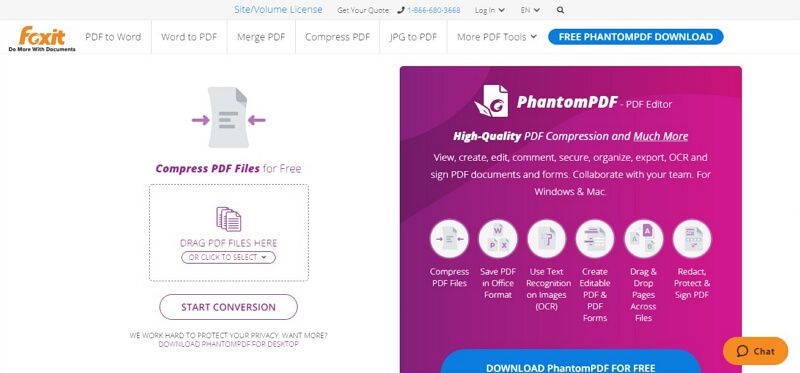
Si le compresseur PDF en ligne de Foxit ne fonctionne pas pour vous, vous pouvez utiliser l'outil d'optimisation PDF de Foxit PhantomPDF. Cela implique de suivre quelques étapes, comme indiqué ci-dessous :
- Étape 1 : Téléchargez Foxit PhantomPDF et procédez ensuite à son installation sur votre ordinateur.
- Étape 2 : Ouvrez l'application et cliquez sur "Fichier". Un menu déroulant apparaît alors. Dans ce menu, cliquez sur l'option intitulée "Réduire la taille du fichier".
- Étape 3 : En cliquant sur cette étiquette, vous devrez sélectionner le fichier PDF à optimiser en naviguant vers son emplacement de stockage.
- Étape 4 : Une fois le fichier ouvert, cliquez sur "Vérifier l'espace de stockage" pour afficher la taille du fichier PDF que vous souhaitez optimiser. Vous pouvez également choisir les éléments du fichier qui doivent être optimisés tout en ignorant les autres. Lorsque vous réduisez la taille d'un fichier PDF à l'aide de Foxit Phantom PDF, vous pouvez choisir le niveau d'optimisation à appliquer au texte et aux images.
- Étape 5 : Une fois que vous êtes satisfait des propriétés définies, vous pouvez alors cliquer sur "OK" pour terminer le processus d'optimisation.
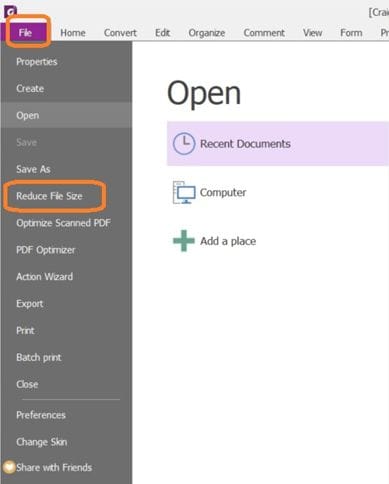
Comment utiliser Foxit Reader pour compresser des PDF gratuitement
Pour les utilisateurs qui n'ont pas l'intention d'exploiter Foxit Phantom PDF, une version gratuite connue sous le nom de Foxit Reader est disponible. Comme son nom l'indique, elle est principalement utilisée pour ouvrir des fichiers PDF, créer de nouveaux fichiers PDF, partager des documents et protéger vos fichiers avec des signatures numériques. Il est toutefois important de noter que la compression des fichiers PDF n'est pas possible avec ce lecteur PDF. Pour accéder à cette fonction, vous devez acheter Foxit Phantom PDF au prix de 139,00 $.
Il existe cependant une alternative moins chère et tout aussi efficace, connue sous le nom de PDFelement. Il s'agit d'un logiciel polyvalent qui permet aux utilisateurs d'exécuter de multiples opérations sur les fichiers PDF. En utilisant cet outil, les utilisateurs sont en mesure de faire ce qui suit :
 100% sécurité garantie
100% sécurité garantie  100% sécurité garantie
100% sécurité garantie  100% sécurité garantie
100% sécurité garantie  100% sécurité garantie
100% sécurité garantie 
- Ouvrez, modifiez et enregistrez des fichiers PDF.
- Créez de nouveaux fichiers PDF. Les utilisateurs peuvent créer des fichiers PDF à partir d'autres formats de fichiers tels que les formats Word et Excel, ce qui garantit que les documents conservent le formatage appliqué par l'auteur du document.
- Organisez vos documents PDF en ajoutant des fonctionnalités telles que les numéros de page et en supprimant les pages inutiles.
- Ajoutez des options de sécurité aux fichiers PDF, notamment avec des signatures numériques et des mots de passe.
- Convertissez des fichiers PDF existants dans des formats tels que Word, HTML, etc.
- Optimisez vos fichiers PDF pour qu'ils soient aussi légers que possible sans compromettre leur qualité.
- Partagez des fichiers PDF avec d'autres utilisateurs grâce à des services de stockage en nuage tels que Google Drive et Dropbox.
Comment réduire la taille des PDF avec une alternative à Foxit PDF
Comme nous l'avons vu précédemment, PDFelement est une alternative à Foxit PDF qui offre les mêmes fonctionnalités à un prix plus avantageux. Pour compresser un fichier PDF, il faut suivre les étapes suivantes :
Étape 1 : Ouvrir le fichier PDF
Dans le logiciel, cliquez sur "Ouvrir un fichier". Cela vous permettra de sélectionner et d'importer votre document PDF.

Étape 2 : Compresser le PDF
Cliquez ensuite sur le bouton "Optimiser" pour accéder à une nouvelle page où vous pouvez définir les propriétés du fichier à optimiser. La page affiche un curseur qui se déplace vers la gauche et la droite pour ajuster le niveau d'optimisation à appliquer sur le fichier. Si vous déplacez le curseur vers la gauche, l'optimisation sera très faible. En revanche, en le déplaçant vers la droite, on obtient le niveau maximal d'optimisation. Au fur et à mesure que le curseur se déplace, la taille du fichier et le niveau d'optimisation effectué s'affichent sous le curseur.

Lorsque vous êtes satisfait de la nouvelle taille du fichier, cliquez sur le bouton "Optimiser" qui se trouve en bas de la page pour terminer le processus.
Trouver la bonne application à utiliser pour réduire la taille de vos fichiers PDF peut être une tâche délicate. Toutefois, après avoir analysé les deux programmes présentés dans cet article, PDFelement s'avère être la meilleure option, notamment en raison de la simplicité de son interface utilisateur, qui permet à chacun de l'utiliser facilement, quelles que soient ses compétences. Il est également relativement moins cher que le lecteur de PDF Foxit Phantom tout en offrant les mêmes fonctionnalités.
Téléchargement gratuit ou Acheter PDFelement
Téléchargement gratuit ou Acheter PDFelement
 100% sécurisé |
100% sécurisé |




Clara Durand
chief Editor